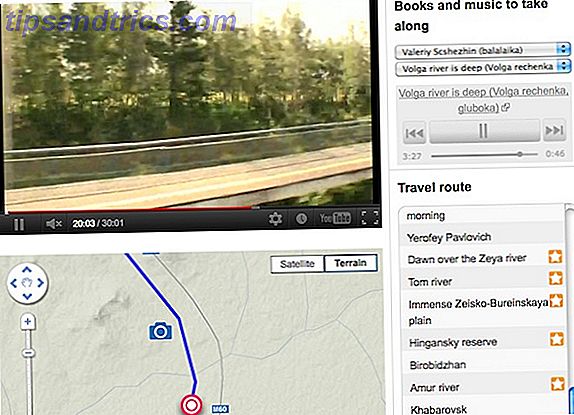Med mængden af information, vi sender online, sætter vi en forfærdelig stor tro på tredjepartstjenester for at holde vores indhold og fotos sikre. Mellem Facebook, Flickr, Instagram og Google+ er der ingen grænse for, hvordan vi deler vores billeder online. Og takket være et par andre tredjepartstjenester er der ingen grænse for, hvordan vi kan sikkerhedskopiere vores onlinefotos til vores computere.
Med mængden af information, vi sender online, sætter vi en forfærdelig stor tro på tredjepartstjenester for at holde vores indhold og fotos sikre. Mellem Facebook, Flickr, Instagram og Google+ er der ingen grænse for, hvordan vi deler vores billeder online. Og takket være et par andre tredjepartstjenester er der ingen grænse for, hvordan vi kan sikkerhedskopiere vores onlinefotos til vores computere.
Listen over tjenester nedenfor er alle platforme, hvilket betyder, at det ikke er noget, hvad din valgte computer eller operativsystem kan være. Du finder en måde at sikkerhedskopiere fotos fra alle disse tjenester med mere.
Som det er tilfældet med enhver tjeneste, du skal bruge med Instagram, er det første skridt at bemyndige Instaport til at få adgang til din konto. Når du først har gjort det, har du kun et hovedvalg - for at downloade dine Instagram-fotos til din computer som en .zip-fil, med støtte til Facebook, Flickr og RSS-feeds "kommer snart".
Når du udvider ' Avancerede indstillinger ', vil du opdage, at du har stor kontrol over, hvordan du downloader dine Instagram-fotos. Du kan vælge at downloade alle dine billeder (som standardindstillingen), download et bestemt antal dine seneste billeder, alle fotos taget inden for et bestemt tidsinterval eller maksimalt 500 fotos mærket med et bestemt søgeord. Der er også mulighed for at downloade de billeder, du har ønsket, men Instaport advarer brugere om, at det er ustabilt.

Når eksporten er færdig, er det sidste trin for dig at blot klikke på downloadlinket for at gemme .zip-filen til din computer. Gemte fotos er 612 × 612 pixels.
Flickr
Adobe Air-appen, Bulkr, er en af de nemmeste platforme til at downloade alle dine Flickr-fotos til din computer. Når du har installeret appen på din computer, skal du give appen adgang til din konto, hvilket betyder, at den kan få adgang til din konto, herunder dit private indhold.
I appen kan du gennemse alle dine fotos, dine sæt og dine favoritter. Med den gratis version af appen kan du kun få adgang til dine 5 seneste sæt,
Når det kommer til at sikkerhedskopiere dine fotos, kan du vælge størrelsen (lille, medium, stor, original) og kan også vælge at downloade dine metadata (hvis det er relevant). Downloadfunktionen har også den ekstra bonus, så du kan gemme metadata i en tekstfil, som vil indeholde linket til den oprindelige fil.

Med den gratis version af Bulkr kan du gemme op til 50 billeder i din fotostream ad gangen eller dine fem seneste sæt. Pro-versionen sætter dig tilbage til $ 30 og giver dig adgang til alle dine fotos og videoer, fuld adgang til kreative commons-fotos og -sæt, og giver dig mulighed for at gennemse op til 500 fotos per side (den gratis version begrænser dig til 50 ).
Se vores oprindelige Bulkr review og to andre anbefalinger om, hvordan du downloader dine Flickr-billeder og indstiller her 3 Awesome Tools til at downloade Flickr Photos & Sets 3 fantastiske værktøjer til at downloade Flickr Photos & Sets Selv om mange mennesker nu bruger Facebook eller Googles Picasa til at dele og sikkerhedskopiere billeder online, er der stadig mange mennesker, der foretrækker at fortsætte med at bruge Flickr af en eller anden grund. Læs mere .
Google+
For at downloade dine Google+ fotos skal du ikke downloade en ekstra app eller bruge en tredjepartstjeneste, men du skal have Picasa installeret på din computer. For dine egne fotos skal du blot gå til Picasa web-interface (sørg for, at du er logget ind), og du kan downloade hele album ad gangen. Klik på ' Handlinger ' og søg efter ' Download til Picasa ' for at gemme billederne på din computer

Hvis du vil downloade fotos uploadet til Google+ af andre brugere, skal du gå til deres Google+ profil og kopiere den lange streng af cifre i deres webadresse.
Skriv i din webadresse http://picasaweb.google.com og indsæt den pågældende streng af tal sammen med ? Noredirect = 1 i slutningen af webadressen, og tryk på enter.

Det vil indlæse albumerne for Google+ brugere i Picasa-webgrænsefladen, så du kan downloade billederne på samme måde som du selv gjorde.
Facebook og mere
Hvis du leder efter en alt-i-en-løsning, der understøtter en række online-konti, kan du ikke se mere end SocialFolders. Fototjenester understøttet af SocialFolders er Facebook, Photobucket, SmugMug, Flickr, Picasa, Instagram og Evernote. Når du installerer appen på din computer, kan du oprette mapper på din computer, hvor billederne gemmes.
Du skal blot forbinde konti efter eget valg ved at give SocialFolders adgang til dem, og du bliver bedt om at downloade alle dine fotos til din computer. Hvis du ikke vil downloade alle dine billeder, kan du springe over hentetilmeldingen og vælge bestemte album, der skal downloades, når det gælder tjenester med album eller sæt.
For især Facebook kan du gemme alle dine albums, vælge bestemte album, samt fotos, du er tagget i og endda dine fremtidige albums.

SocialFolders gør det ikke kun nemt at sikkerhedskopiere alle dine onlinefotos. Den kører i baggrunden på din computer, og du synkroniserer hele tiden din online-konto med din skrivebordsmappe. Hvis du vil, kan du også bruge SocialFolders til at uploade dine billeder til disse tjenester, da det tillader tovejssynkronisering. Når det er sagt, leveres tjenesten med en 2000 fil og 3 servicegrænser på gratis konti. Opgradering til premium for at fjerne disse grænser vil koste dig kun $ 2 om måneden eller $ 9 om året.
Hvilken tjeneste bruger du til at sikkerhedskopiere dine fotos? Lad os vide i kommentarerne.
Billedkredit: Iconspedia


![Hvad er en cookie, og hvad skal det gøre med min privatliv? [MakeUseOf Forklarer]](https://www.tipsandtrics.com/img/internet/449/what-s-cookie-what-does-it-have-do-with-my-privacy.jpg)